Łączenie z danymi tabelarycznymi usług Analysis Services w programie Power BI Desktop
W programie Power BI Desktop istnieją dwa sposoby nawiązywania połączenia i pobierania danych z modeli tabelarycznych usług SQL Server Analysis Services:
- Eksplorowanie przy użyciu połączenia na żywo
- Wybieranie elementów i importowanie ich do programu Power BI Desktop
Eksplorowanie przy użyciu połączenia na żywo: w przypadku korzystania z połączenia na żywo elementy w modelu tabelarycznym lub perspektywie, takie jak tabele, kolumny i miary, są wyświetlane na liście okienka danych programu Power BI Desktop. Zaawansowane narzędzia do wizualizacji i raportów programu Power BI Desktop umożliwiają eksplorowanie modelu tabelarycznego w nowy, wysoce interaktywny sposób.
Po nawiązaniu połączenia na żywo żadne dane z modelu tabelarycznego nie są importowane do programu Power BI Desktop. Za każdym razem, gdy korzystasz z wizualizacji, program Power BI Desktop wykonuje zapytanie względem modelu tabelarycznego i oblicza widoczne wyniki. Zawsze patrzysz na najnowsze dane, które są dostępne w modelu tabelarycznym, od ostatniego czasu przetwarzania lub z tabel DirectQuery dostępnych w modelu tabelarycznym.
Należy pamiętać, że modele tabelaryczne są wysoce bezpieczne. Elementy wyświetlane w programie Power BI Desktop zależą od uprawnień dla modelu tabelarycznego, z którym nawiązano połączenie.
Po utworzeniu dynamicznych raportów w programie Power BI Desktop możesz je udostępnić, publikując je w obszarze roboczym usługi Power BI. Podczas publikowania pliku programu Power BI Desktop z połączeniem na żywo z modelem tabelarycznym w obszarze roboczym lokalna brama danych musi być zainstalowana i skonfigurowana przez administratora. Aby uzyskać więcej informacji, zobacz Lokalna brama danych.
Wybierz elementy i zaimportuj je do programu Power BI Desktop: po nawiązaniu połączenia z tą opcją możesz wybrać elementy, takie jak tabele, kolumny i miary w modelu tabelarycznym lub perspektywie, a następnie załadować je do modelu programu Power BI Desktop. Użyj Edytor Power Query programu Power BI Desktop, aby dokładniej kształtować funkcje modelowania i modelowania danych. Ponieważ nie jest utrzymywane żadne połączenie na żywo między programem Power BI Desktop i modelem tabelarycznym, możesz następnie eksplorować model programu Power BI Desktop w trybie offline lub opublikować go w obszarze roboczym usługi Power BI.
Aby nawiązać połączenie z modelem tabelarycznym
W programie Power BI Desktop na wstążce Narzędzia główne wybierz pozycję Pobierz dane>Więcej>bazy danych.
Wybierz pozycję Baza danych usług SQL Server Analysis Services, a następnie wybierz pozycję Połącz.
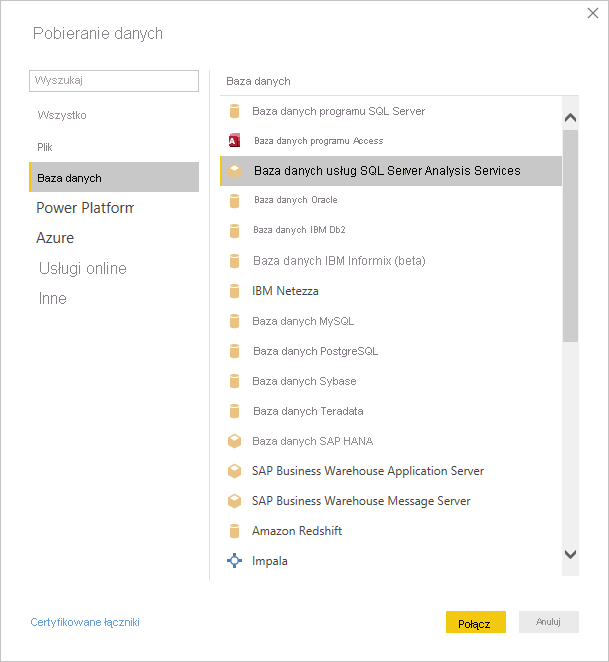
W oknie bazy danych usług SQL Server Analysis Services wprowadź nazwę serwera, wybierz tryb połączenia, a następnie wybierz przycisk OK.
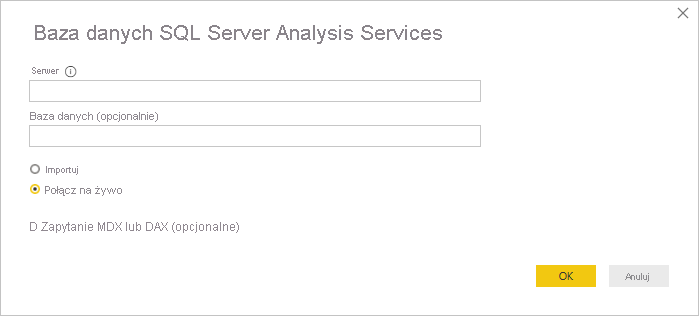
Ten krok w oknie Nawigator zależy od wybranego trybu połączenia:
Jeśli łączysz się na żywo, wybierz model tabelaryczny lub perspektywę.
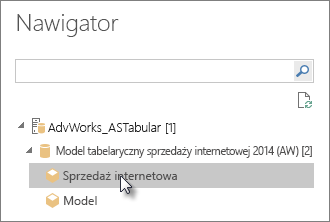
Jeśli zdecydujesz się wybrać elementy i pobrać dane, wybierz model tabelaryczny lub perspektywę, a następnie wybierz określoną tabelę lub kolumnę do załadowania. Aby kształtować dane przed załadowaniem, wybierz pozycję Przekształć dane, aby otworzyć Edytor Power Query. Gdy wszystko będzie gotowe, wybierz pozycję Załaduj , aby zaimportować dane do programu Power BI Desktop.
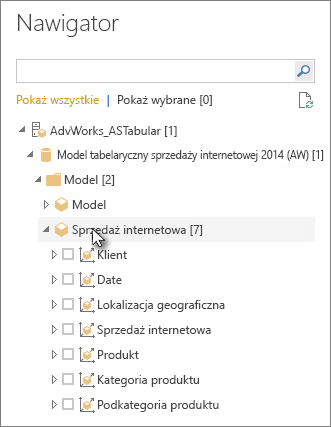
Często zadawane pytania
Pytanie: Czy potrzebuję lokalnej bramy danych?
Odpowiedź: To zależy. Jeśli używasz programu Power BI Desktop do nawiązywania połączenia na żywo z modelem tabelarycznym, ale nie masz zamiaru publikować w obszarze roboczym usługi Power BI, nie potrzebujesz bramy. Z drugiej strony, jeśli zamierzasz publikować w obszarze roboczym, brama danych jest niezbędna do zapewnienia bezpiecznej komunikacji między usługa Power BI a lokalnym serwerem usług Analysis Services. Przed zainstalowaniem bramy danych skontaktuj się z administratorem serwera usług Analysis Services.
Jeśli wybierzesz elementy i pobierzesz dane, zaimportujesz dane modelu tabelarycznego bezpośrednio do pliku programu Power BI Desktop, więc żadna brama nie jest konieczna.
Pytanie: Jaka jest różnica między nawiązywaniem połączenia na żywo z modelem tabelarycznym z usługa Power BI a nawiązywaniem połączenia na żywo z programu Power BI Desktop?
Odpowiedź: Po nawiązaniu połączenia na żywo z modelem tabelarycznym z obszaru roboczego w usługa Power BI z lokalną bazą danych usług Analysis Services w organizacji lokalna brama danych jest wymagana do zabezpieczenia komunikacji między nimi. Po nawiązaniu połączenia na żywo z modelem tabelarycznym z programu Power BI Desktop brama nie jest wymagana, ponieważ program Power BI Desktop i serwer usług Analysis Services, z którym nawiązujesz połączenie, są uruchomione lokalnie w organizacji. Jeśli jednak opublikujesz plik programu Power BI Desktop w obszarze roboczym usługi Power BI, wymagana jest brama.
Pytanie: Czy jeśli utworzono połączenie na żywo, czy mogę nawiązać połączenie z innym źródłem danych w tym samym pliku programu Power BI Desktop?
Odpowiedź: Nie. Nie można eksplorować danych na żywo i łączyć się z innym typem źródła danych w tym samym pliku. Jeśli zaimportowano już dane lub nawiązano połączenie z innym źródłem danych w pliku programu Power BI Desktop, musisz utworzyć nowy plik w celu eksplorowania na żywo.
Pytanie: Czy jeśli utworzono połączenie na żywo, czy mogę edytować model lub zapytanie w programie Power BI Desktop?
Odpowiedź: Miary na poziomie raportu można tworzyć w programie Power BI Desktop, ale wszystkie inne funkcje zapytań i modelowania są wyłączone podczas eksplorowania danych na żywo.
Pytanie: Czy jeśli utworzono połączenie na żywo, czy jest bezpieczne?
Odpowiedź: Tak. Bieżące poświadczenia systemu Windows są używane do nawiązywania połączenia z serwerem usług Analysis Services. Podczas eksplorowania na żywo nie można używać podstawowych ani przechowywanych poświadczeń w usługa Power BI ani w programie Power BI Desktop.
Pytanie: W nawigatorze widzę model i perspektywę. Jaka jest różnica?
Odpowiedź: Perspektywa jest konkretnym widokiem modelu tabelarycznego. Może zawierać tylko określone tabele, kolumny lub miary w zależności od potrzeb unikatowej analizy danych. Model tabelaryczny zawsze zawiera co najmniej jedną perspektywę, która może zawierać wszystko w modelu. Jeśli nie masz pewności, którą perspektywę należy wybrać, zapoznaj się z administratorem.
Pytanie: Czy istnieją jakieś funkcje usług Analysis Services, które zmieniają sposób działania usługi Power BI?
Odpowiedź: Tak. W zależności od funkcji używanych przez model tabelaryczny środowisko w programie Power BI Desktop może ulec zmianie. Przykłady obejmują:
Miary w modelu pogrupowane razem w górnej części listy Okienko danych mogą być widoczne, a nie w tabelach obok kolumn. Nie martw się, nadal możesz ich używać jak zwykle, po prostu łatwiej je znaleźć w ten sposób.
Jeśli model tabelaryczny ma zdefiniowane grupy obliczeń, można ich używać tylko z miarami modelu, a nie z miarami niejawnymi tworzonymi przez dodanie pól liczbowych do wizualizacji. Model mógł również mieć ręcznie ustawioną flagę DiscourageImplicitMeasures , która ma taki sam efekt. Aby uzyskać więcej informacji, zobacz Grupy obliczeń.
Aby zmienić nazwę serwera po początkowym połączeniu
Po utworzeniu pliku programu Power BI Desktop za pomocą eksplorowania połączenia na żywo może istnieć kilka przypadków, w których chcesz przełączyć połączenie na inny serwer. Jeśli na przykład plik programu Power BI Desktop został utworzony podczas nawiązywania połączenia z serwerem deweloperskim, a przed opublikowaniem w usługa Power BI chcesz przełączyć połączenie z serwerem produkcyjnym.
Aby zmienić nazwę serwera:
Wybierz pozycję Przekształć ustawienia źródła danych>na karcie Narzędzia główne.
W oknie Ustawienia źródła danych wybierz bazę danych z listy, a następnie wybierz przycisk Zmień źródło... .
W oknie bazy danych usług SQL Server Analysis Services wprowadź nową nazwę serwera, a następnie wybierz przycisk OK.
Rozwiązywanie problemów
Poniższa lista zawiera opis wszystkich znanych problemów występujących podczas nawiązywania połączenia z usługami SQL Server Analysis Services (SSAS) lub Azure Analysis Services:
- Błąd: Nie można załadować schematu modelu. Ten błąd występuje zwykle wtedy, gdy użytkownik nawiązujący połączenie z usługami Analysis Services nie ma dostępu do bazy danych/modelu.